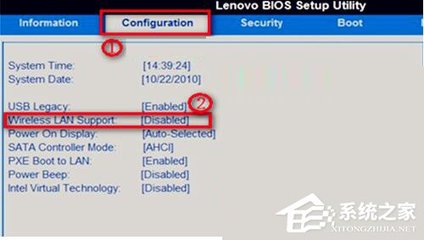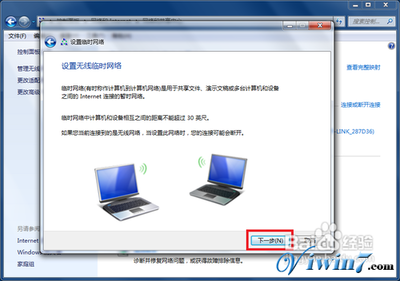这是一个WiFi的时代,很多用户都会在笔记本电脑创建WiFi热点,但是有用户反馈,笔记本电脑在Win7系统下建立WiFi热点出现1061错误,下面小编就给大家介绍一下Win7笔记本搭建WiFi热点出现1061错误的应对措施,欢迎大家参考和学习。
具体的操作步骤如下:1、首先点击开始菜单中的控制面板,然后先将控制面板右上角的类型转为大图标,然后点击“管理工具”项;
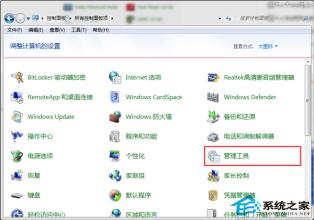
2、接着点击列表中的“服务”选项;
3、接着在弹出来的服务界面中,在左侧找到并双击“internet Connection Sharing”项;
4、接着将启动类型设置为“自动”即可,之后重启一下电脑即可成效,下次建立wifi共享时就不会出现1061的错误了。
以上就是小编为大家整理的Win7笔记本创建WiFi热点出现1061错误的解决方法,希望对大家有所帮助。
 爱华网
爱华网